随着全球化发展,外语交流越来越重要。很多企业的文件、学术期刊论文都是用英语写就,这时候就需要我们能快速准确地看懂外语文献,但并不是所有人的英语水平都能满足阅读需要,这时候我们就需要借助一些工具来帮我们翻译外语文章。如果我们需要翻译整篇PDF格式的外语文档时,可以使用哪些工具呢?今天就为你推荐几个整篇翻译PDF文件的优质工具,一起来看看吧。
pdf 翻译方法一:在线翻译网站
在线翻译已经发展得很成熟了,如我们常用的百度翻译、有道翻译、谷歌翻译等,都能直接打开网站输入内容一键翻译。现在很多网站也推出了上传文档进行翻译的功能,十分方便。
接下来以有道翻译在线网站为例,简单介绍使用在线网站翻译整篇PDF的具体方法:
1.打开有道翻译在线网站后,点击“文档”字样,然后把需要翻译的PDF文档拖入页面中间的虚框即可,也可以直接点击页面中间的字样选择文件上传;
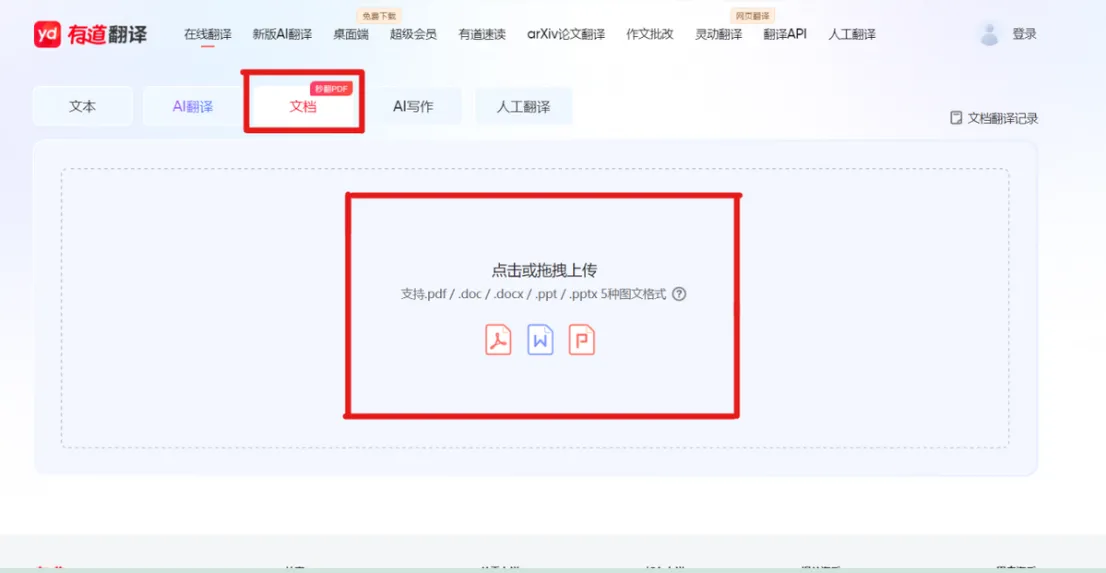
2.点击左上角“请选择语言”,在下拉的菜单中选择文档语言和你需要翻译成的语言,最后点击右下角的“立即翻译”即可。
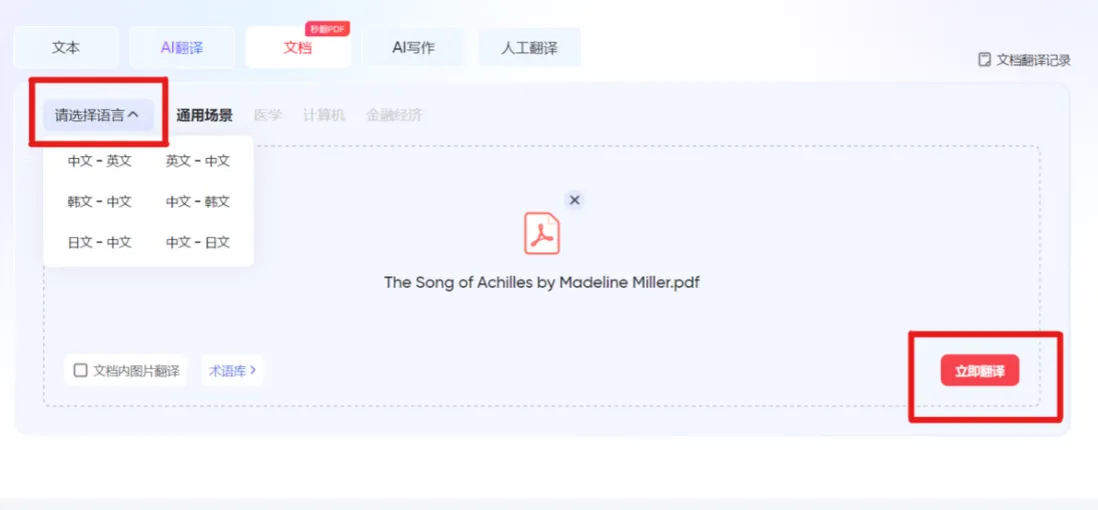
3.等待片刻后,将会跳转到翻译完成的文件页面。在页面下方,可以进行翻页、放大缩小等简单操作,点击右侧“导出文档”即可保存已翻译的文件。
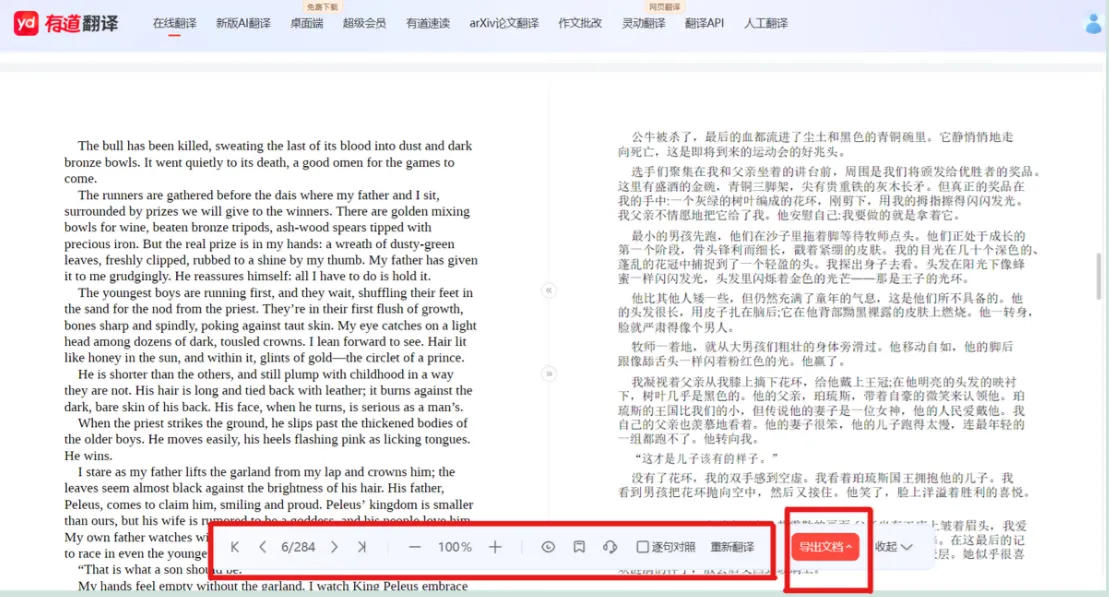
可惜的是,有道翻译虽然能免费翻译整篇文档,但是免费导出文档由字数限制。如果你的文件内容较少,可以选择使用这种方法。
pdf 翻译方法二:专业的PDF编辑器
既然是需要翻译整篇PDF文件,那么当然是使用专业的PDF编辑器更合适。PDF编辑器能当下修改翻译不准确的部分,对PDF文件进行插入图片、格式转换也十分高效快捷,一个软件即可满足多种需要。
比如UPDF就是一款功能强大的PDF编辑器,除了包括翻译在内的多种PDF便捷功能外,它支持多种语言的PDF翻译,不仅支持常见的中文、英文、日语,还能翻译德语、韩葡萄牙语等。无需教程,非常容易上手。只需几步即可完成翻译整篇PDF。
接下来为你介绍如何使用UPDF翻译PDF文件:
1.下载并安装UPDF。打开软件页面后,点击“打开文件”图标,或直接将文件拖拽到页面中间空白处;
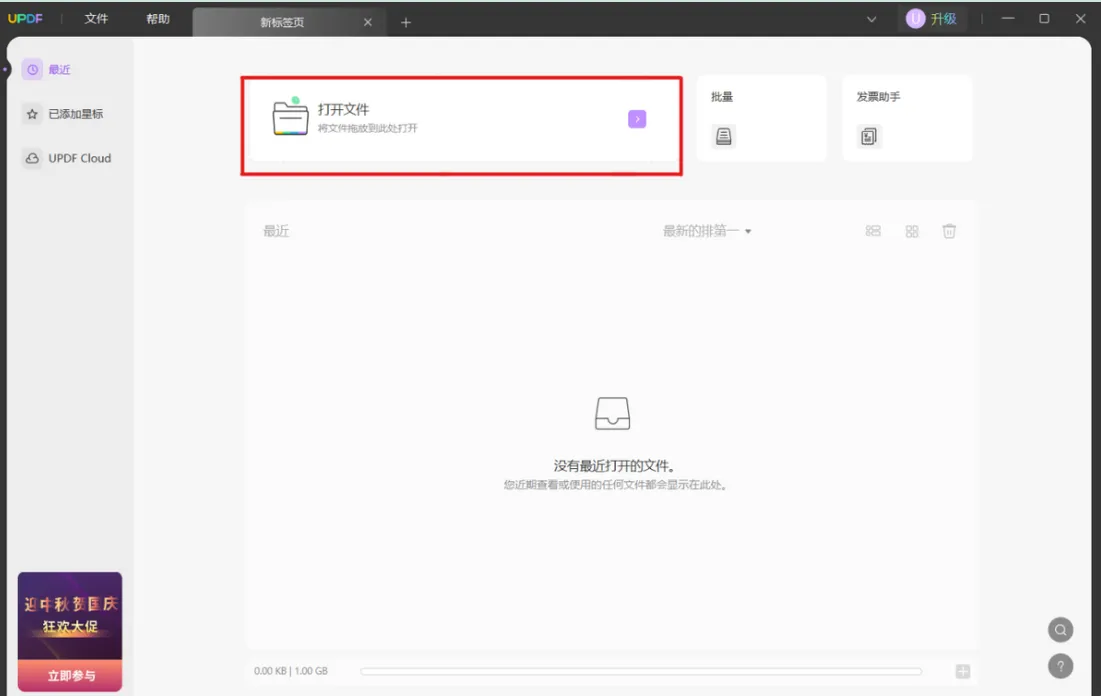
2.点击页面右下角处第一个彩色图标,在向左拉的弹窗下面的输入框右上角找到“全文翻译”图标,点击图标;
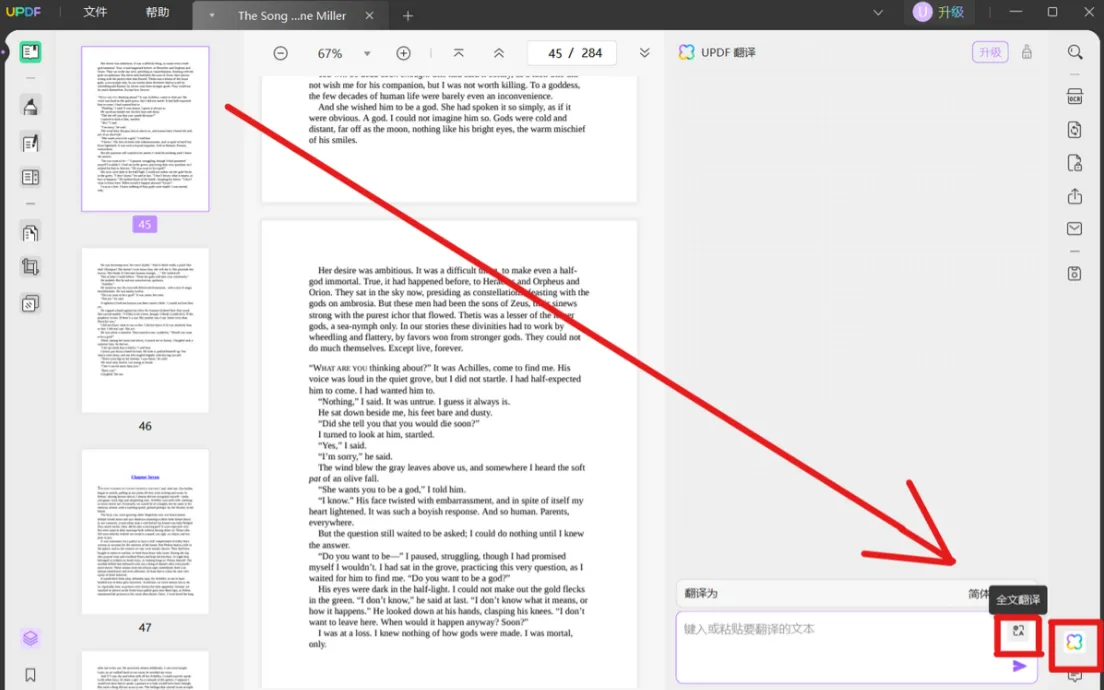
3.在全文翻译的窗口中点击右下角“上传当前文件”图标,选择上传需要翻译的PDF文件。你也可以点击左边的图标,选择其他文件上传;
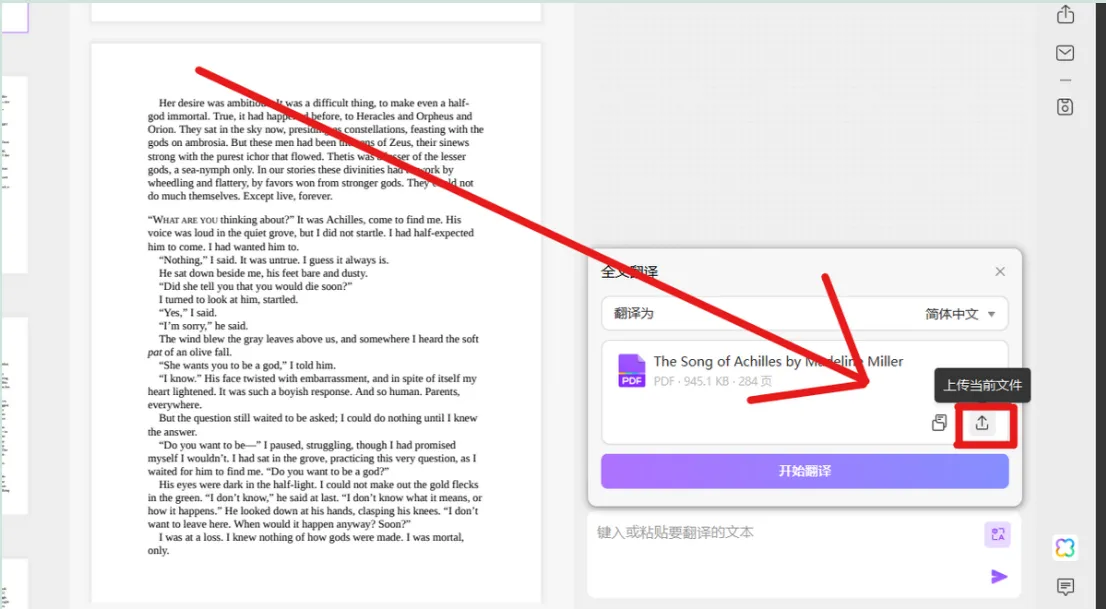
4.点击“翻译为”最右侧的“简体中文”字样,即可在出现的菜单中选择你想翻译成的语言,此处以翻译成简体中文为例。最后确认无误后点击下方“开始翻译”即可。
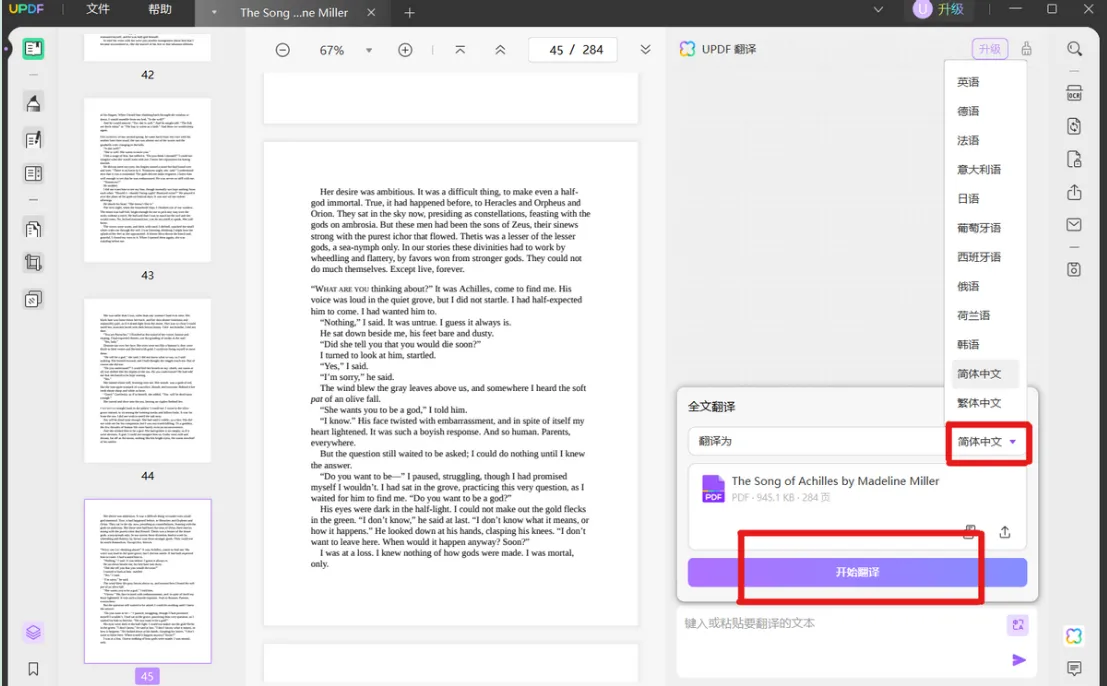
pdf 翻译方法三:WPS
WPS office可以说是我们日常办公的必备软件了,除了支持查看和编辑多种文件格式,包括.docx、.xlsx、.ppt等,还有丰富的模版可以选用,经常被用于我们的文件制作和优化。而WPS office也是可以翻译PDF文档的。
简单的操作方法如下:
1.用WPS office打开需要翻译的PDF文件后,在上方工具栏的最右侧找到“全文翻译”功能,你还能根据需要,在新出现的弹窗中调整目标语言和页码。最后点击“立即翻译”,就能开始翻译了。
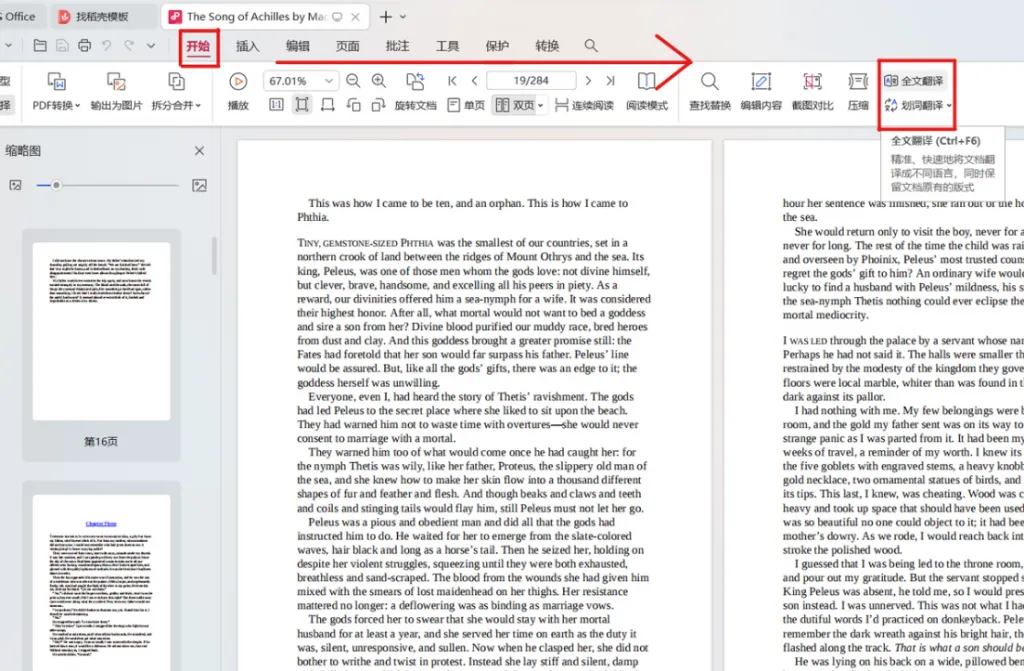
结论
你可以按需选择以上几种方法中的其中一种,实现整篇PDF的翻译操作。相较于其他方法,UPDF更值得推荐。专业的PDF编辑器不仅能更精准地识别和提取需要翻译的文字,还支持很多较少见的语言互译,比如西班牙语、葡萄牙语、荷兰语等等,还能包揽你后续需要对PDF文件进行的所有编辑和处理,实在是不可多得的优质翻译、编辑工具。
 UPDF
UPDF AI 网页版
AI 网页版 Windows 版
Windows 版 Mac 版
Mac 版 iOS 版
iOS 版 安卓版
安卓版

 AI 单文件总结
AI 单文件总结 AI 多文件总结
AI 多文件总结 生成思维导图
生成思维导图 深度研究
深度研究 论文搜索
论文搜索 AI 翻译
AI 翻译  AI 解释
AI 解释 AI 问答
AI 问答 编辑 PDF
编辑 PDF 注释 PDF
注释 PDF 阅读 PDF
阅读 PDF PDF 表单编辑
PDF 表单编辑 PDF 去水印
PDF 去水印 PDF 添加水印
PDF 添加水印 OCR 图文识别
OCR 图文识别 合并 PDF
合并 PDF 拆分 PDF
拆分 PDF 压缩 PDF
压缩 PDF 分割 PDF
分割 PDF 插入 PDF
插入 PDF 提取 PDF
提取 PDF 替换 PDF
替换 PDF PDF 加密
PDF 加密 PDF 密文
PDF 密文 PDF 签名
PDF 签名 PDF 文档对比
PDF 文档对比 PDF 打印
PDF 打印 批量处理
批量处理 发票助手
发票助手 PDF 共享
PDF 共享 云端同步
云端同步 PDF 转 Word
PDF 转 Word PDF 转 PPT
PDF 转 PPT PDF 转 Excel
PDF 转 Excel PDF 转 图片
PDF 转 图片 PDF 转 TXT
PDF 转 TXT PDF 转 XML
PDF 转 XML PDF 转 CSV
PDF 转 CSV PDF 转 RTF
PDF 转 RTF PDF 转 HTML
PDF 转 HTML PDF 转 PDF/A
PDF 转 PDF/A PDF 转 OFD
PDF 转 OFD CAJ 转 PDF
CAJ 转 PDF Word 转 PDF
Word 转 PDF PPT 转 PDF
PPT 转 PDF Excel 转 PDF
Excel 转 PDF 图片 转 PDF
图片 转 PDF Visio 转 PDF
Visio 转 PDF OFD 转 PDF
OFD 转 PDF 创建 PDF
创建 PDF PDF 转 Word
PDF 转 Word PDF 转 Excel
PDF 转 Excel PDF 转 PPT
PDF 转 PPT 企业解决方案
企业解决方案 企业版定价
企业版定价 企业版 AI
企业版 AI 企业指南
企业指南 渠道合作
渠道合作 信创版
信创版 金融
金融 制造
制造 医疗
医疗 教育
教育 保险
保险 法律
法律 政务
政务



 常见问题
常见问题 新闻中心
新闻中心 文章资讯
文章资讯 产品动态
产品动态 更新日志
更新日志














